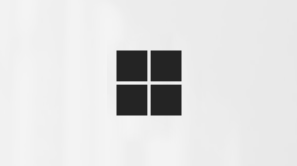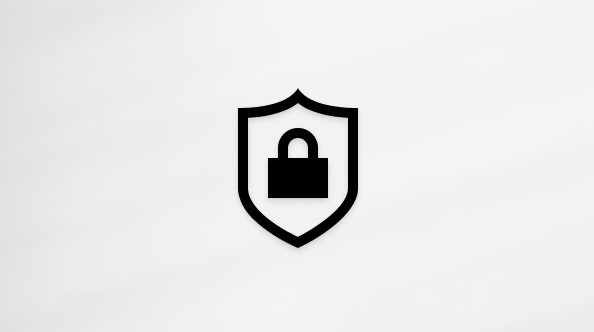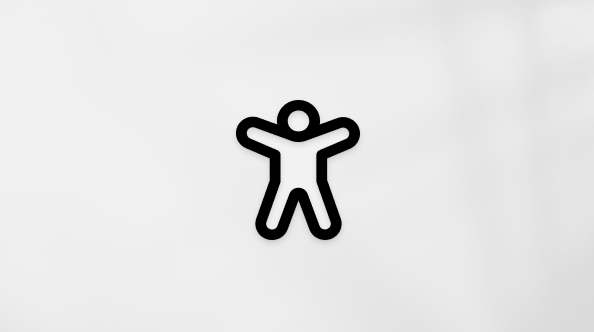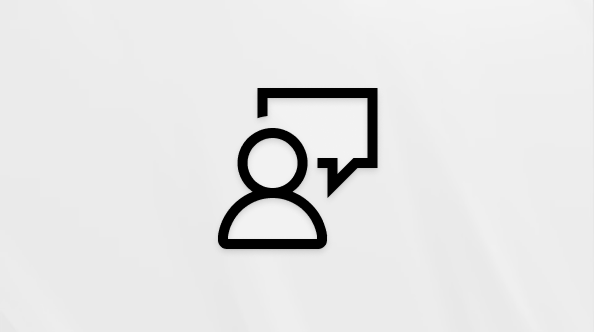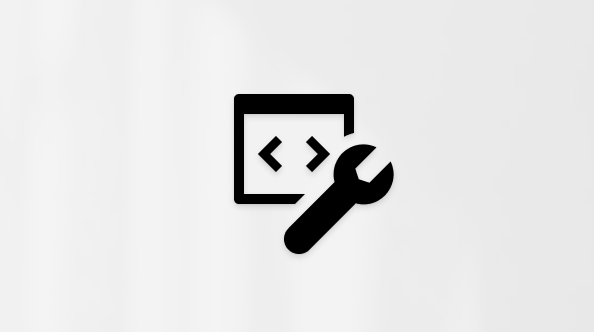Den här artikeln är avsedd för personer som använder ett skärmläsarprogram som Windows Skärmläsaren, JAWS eller NVDA med verktyg eller funktioner för Windows och Microsoft 365-produkter. Den här artikeln är en del av innehållsuppsättningen Hjälp och utbildning om hjälpmedel där du hittar mer information om hjälpmedel för våra appar. Om du behöver allmän hjälp går du till Microsoft Support home.
Obs!: Mer information om skärmläsare finns i Så här fungerar skärmläsare med Microsoft 365.
Copilot-vision i Edge hjälper dig att svara på frågor om din aktuella sida och kan föreslå vad du ska göra härnäst med hjälp av röstsvar. Det fungerar genom att analysera innehåll som webbplatser, appar, dokument eller bilder. Copilot-vision använder röstsvar och visuella höjdpunkter för att vägleda dig, men den interagerar inte med sidan för din räkning.
Använd Copilot-vision med en skärmläsare för att utforska innehåll i de appar som öppnas på skrivbordet. Du får lära dig hur du startar en Copilot-vision session, ställer frågor om vad som visas på skärmen och hör vägledning via röstsvar.
Meddelanden:
-
Kontrollera att du är inloggad med ditt personliga Microsoft-konto. Copilot-vision har inte stöd för arbets- eller skolkonton.
-
Om du använder Skärmläsaren trycker du på Ctrl-tangenten för att pausa tal när Copilot-vision börjar tala.
I det här avsnittet
Starta en Copilot-vision session
-
Öppna Microsoft Edge och gå till webbsidan, PDF-filen eller videon du vill utforska.
-
Öppna chattfönstret Copilot genom att trycka på Ctrl+Skift+punkt (.).
-
I Copilot-fönstret trycker du på Tabb tills du hör "Prata med Copilot, knapp" och trycker sedan på Retur för att ställa frågor.
Vision-sessionen börjar och det flytande verktygsfältet visas.
Obs!: Om sidinnehållet inte stöds visas vision-ikonen nedtonad och Copilot svarar inte på frågor om den sidan.
Interagera med Copilot-vision
-
När du hör ljudhälsningen kan du ställa frågor om vad du ser i det delade appfönstret. Copilot-vision behandlar din fråga och svarar baserat på det visuella innehållet på skärmen.
Obs!: Copilot kan markera sidelement för att stödja svaret, men interagerar inte direkt med sidan.
-
Tryck på Tabb för att gå till mikrofonknappen och tryck sedan på Retur för att stänga av eller slå på ljudet.
-
Om du vill ändra röstinställningarna trycker du på Tabb tills du hör "Knappen Inställningar" och trycker sedan på Retur.
-
Använd piltangenterna för att navigera mellan de tillgängliga alternativen och tryck sedan på Retur för att välja alternativet.
-
Stäng dialogrutan Röstinställningar genom att trycka på Tabb tills du hör "Knappen Stäng" och sedan trycka på Retur.
Avsluta en Copilot-vision session
Tryck på Ctrl+F6 eller F6 för att gå till det flytande verktygsfältet. Tryck på Tabb tills du hör "Knappen Stäng" och tryck sedan på Retur.
-
Du kan också stänga den aktuella fliken eller Edge-fönstret för att avsluta sessionen.
Se även
Teknisk support för kunder med funktionshinder
Microsoft vill tillhandahålla bästa möjliga upplevelse för alla kunder. Om du har en funktionsnedsättning eller har frågor om hjälpmedel kan du kontakta Microsofts Answer Desk för hjälpmedel för teknisk support. Supportteamet som arbetar på Answer Desk för hjälpmedel har utbildning i att använda många populära hjälpmedelstekniker och kan erbjuda hjälp på engelska, spanska, franska och amerikanskt teckenspråk. På webbplatsen för Microsofts Answer Desk för hjälpmedel hittar du kontaktuppgifter för din region.
Om du är användare från en myndighet, kommersiell inrättning eller ett företag kan du kontakta Answer Desk för hjälpmedel för företag.